Pada sebuah forum saya pernah membaca
keluhan dari salah seorang anggota member, dimana keluhan itu berbunyi
kurang lebihnya seperti ini “Hai para master desain, gimana caranya memasukkan foto ke sebuah objek lingkaran di Indesign”
Memang keluhan-keluhan seperti itu sering kita jumpai, oleh karena itu pada session kali ini saya akan memberikan sedikit tips tentang keluhan di atas.
Pertama buka Software Indesign, kemudian buat objek lingkaran. Setelah itu ambil sebuah foto dengan cara klik Menu: FILE > PLACE atau CTRL+D akan tampil jendela PLACE, pilihlah salah satu foto di Komputer anda.
Langkah selanjutnya pindahkan foto tersebut agar berada di dekat objek lingkaran, dalam posisi foto masih terpilih lalu klik Menu: EDIT > CUT atau CTRL+X, kemudian pilihlah objek lingkaran dan klik Menu: EDIT > PASTE INTO atau ALT+CTRL+V lihatlah foto sudah masuk ke objek lingkaran.

Lalu bagaimana caranya agar foto bisa diedit untuk digeser kekiri dan kekanan, dibesarkan atau dikecilkan?
Begini caranya, klik ditengah-tengah foto lalu klik Menu: OBJECT > SELECT > CONTENT maka yang terpilih adalah fotonya, bukan objek lingkarannya dan bila ingin menggeser fotonya keatas atau kebawah, caranya arahkan mouse anda tepat berada ditengah-tengah yang ada tanda kotak kecil seperti titik, lihatlah gambar dibawah ini yang bertanda lingkaran merah.
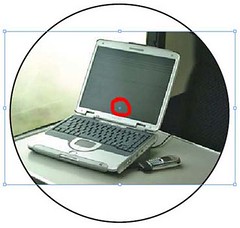
Bila
sudah benar-benar tepat kliklah tanda tersebut dan anda tinggal
menggesernya keatas maupun kebawah. Dan bila ingin memperbesar fotonya tariklah handle yang berada dipojok sebelah kanan atau kiri pada bagian atas maupun bawah disertai menekan tombol CTRL+SHIFT agar foto tetap proposional.
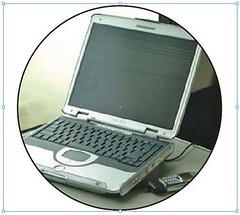
Itulah sedikit tips dari saya, semoga bermanfaat untuk kita semua…